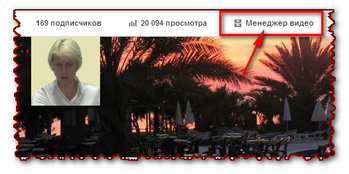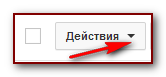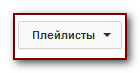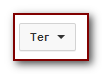Как редактировать видео на Ютубе
Здравствуйте, мои дорогие читатели!
Рада снова видеть Вас у себя на блоге!
Снова возвращаемся к теме видеохостинга Ютуб. В прошлый раз мы рассматривали как настроить канал на youtube, а сейчас изучим менеджер видео youtube.
Эта тема довольно-таки большая, поэтому будет цикл статей и видео уроков по менеджеру видео (подпишитесь на обновления блога под статьей, чтобы не пропустить важную для Вас информацию). Сегодня мы будем изучать как редактировать видео на Ютубе.
Для того, чтобы произвести редактирование видео, надо, прежде всего, зайти на свой канал на youtube и вверху нажать на кнопочку «Менеджер видео»
Вы попадёте на страницу менеджера, где и производится всё редактирование. В этом уроке мы рассмотрим
1. Обзор менеджер видео youtube
2. Рассмотрим все действия, которые можно сделать для быстрого редактирования видео, а именно:
а). как удалить видео
б). как изменить параметры доступа к Вашему видео ролику (для всех, только для тех , у кого есть ссылка, личные)
в). как добавить лицензию Creative Commons
г). изменить название, описание, категорию,ключевые слова видео
д). настроить функции встраивания, доступа к статистике, комментирования, оценки видео
е). местоположение
3. Разберём как быстро отредактировать видео относительно плейлиста — убрать из плейлиста, поместить в другой плейлист, определить видео в новый плейлист.
4. Поработаем с тегами
Теги — это ключевые слова, по которым люди смогут найти Ваше видео в поисковых системах и на самом YouTube. Мы разберём как можно быстро убрать теги, которые есть у видео и как добавить новые ключевые слова к определенному видео ролику. А также как можно найти видео по тегу на Вашем канале.
5. Рассмотрим как редактировать видео на ютубе не только как отдельные параметры видео, а сразу все параметры в комплексе, поменять значок (обложку) видео ролика.
6. Как загрузить видео ролик со своего канала к себе на компьютер
7. Как редактировать все видео ролики одновременно.
Все эти вопросы мы подробно разберём в небольшом видео ролике, который я сделала для Вас и который находится под статьёй.
В следующих уроках будем разбирать такие функции менеджера видео — как создавать, редактировать и удалять плейлисты, как улучшить видео, как изменять звук (т.е. как поменять одну аудио композицию в видео на другую), как вставлять аннотации.
А сейчас, чтобы быстро усвоить информацию, смотрите мой видео урок и сразу же тренируйтесь в менеджере видео на своём канале.
Удачи Вам!
С искренним и глубоким уважением к Вам, Людмила Винокурова